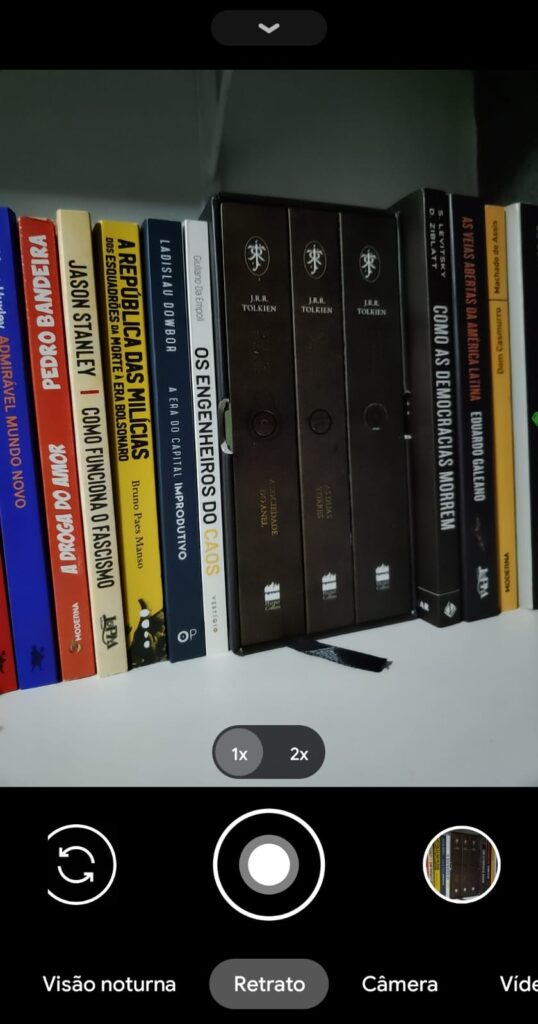Índice
A linha Google Pixel tem um grande diferencial: seu software para as fotos, conhecido como Gcam (Google Camera ou Câmera do Google). Embora muitos celulares de marcas diferentes tenham boas câmeras, podem pecar naquele app que utilizamos para capturar as imagens, mas atualmente há uma maneira de instalar essa câmera “virtual” do Google e deixar o conteúdo com muito mais qualidade.
Por que usar o Gcam?
Apesar de muitos smartphones Android possuírem um bom hardware para a câmera, o mesmo não pode ser dito do software. Entre os recursos do Google Camera podemos destacar o modo HDR+, desenvolvido para gerar fotografias mais nítidas e equilibradas; mais detalhes na iluminação e ruído reduzido; além de um Modo Retrato mais encorpado, em que o plano de fundo fica borrado, dando destaque para quem está em primeiro plano, como uma câmera profissional. Entre outros destaques, podemos citar os seguintes recursos da Câmera do Google :
- Modo de DND automático quando estiver gravando um vídeo
- Interface de configurações reorganizada
- Gravação a 24 FPS
- Controles de exposição para ajustar o brilho e o HDR da sua foto
- Astrofotografia aplicada ao Modo Noturno
- Atalhos de toque adicionados ao obturador da câmera para melhores fotos
- Funcionalidade de “Rostos favoritos” para as melhores fotos
Como instalar o Gcam?
O principal foco dos desenvolvedores com essa versão modificada do app de câmera dos smartphones Google Pixel é poder levar o programa a maior quantidade possível de aparelhos Android. No entanto, nem todos smartphones podem fazer uso dele ainda.
Um aviso importante…
Em um site “oficial” do Gcam para o Brasil, os responsáveis comentam que a principal ideia é que os usuários façam parte de uma comunidade para relatar suas experiências e testar as versões disponíveis. Algumas delas podem funcionar corretamente e outras não. O motivo se dá por estarmos utilizando um software APK, ou seja, ele é modificado para funcionar em vários aparelhos e não se trata de uma versão oficial disponibilizada pelo Google.
Logo, o Gcam pode ou não funcionar bem em seu aparelho e não temos absoluta certeza de que isso irá acontecer. Aliás, embora esse tutorial seja aprovado pelo redator e pelos editores do Showmetech, é por sua conta e risco a instalação de um software não-oficial. Fique esperto e siga os passos com cautela, mas não se preocupe, seu celular não irá explodir se algo der errado, e você pode continuar usando o software padrão do aparelho se não funcionar.
A versão certa para o smartphone certo
Por ser — teoricamente — exclusivo da linha Google Pixel, o Gcam possui versões diferentes, e a cada nova versão podem haver requisitos e compatibilidade diferentes para um smartphone. Por essa razão você precisa verificar qual versão do Gcam é a mais apropriada para o seu aparelho.
- Vá ao site do Gcam Brasil e clique no botão de download;
- Em seguida, role a página e selecione a marca do seu smartphone clicando em “Ver modelos”;
- Depois, procure o modelo do seu celular e clique em download.
- Agora as coisas podem ficar diferentes para cada usuário, pois há muitas variações de modelo. Ao clicar em download, desça a página e em “Gcams Sugeridas” selecione, preferencialmente, a mais recente, que no nosso caso é o Gcam 8.2; e clique em download;

Atenção: Para ver como são necessários testes, utilizamos o Gcam num realme 8 Pro e tentamos com a versão 8.2, como dissemos no parágrafo anterior. No entanto, não funcionava. Foi preciso instalar a outra versão, Gcam 8.1, que funcionou perfeitamente. Dessa forma, teste outras versões em seu smartphone até alcançar o resultado.
- Se você nunca instalou o APK anteriormente, o Android vai dar alguns avisos, mas basta permitir todos;
- Caso seja a primeira vez, vá nas Configurações do dispositivo, depois em Segurança e procure por algo como “Instalar apps desconhecidos” ou “Instalações de fontes desconhecidas”. Irá aparecer a lista de apps do seu celular, então basta procurar por onde você estará realizando esse download. Se for pelo Google Chrome, ative a permissão de fontes;
- Após realizar a instalação, basta iniciar o app da câmera e pronto, já vai estar funcionando.
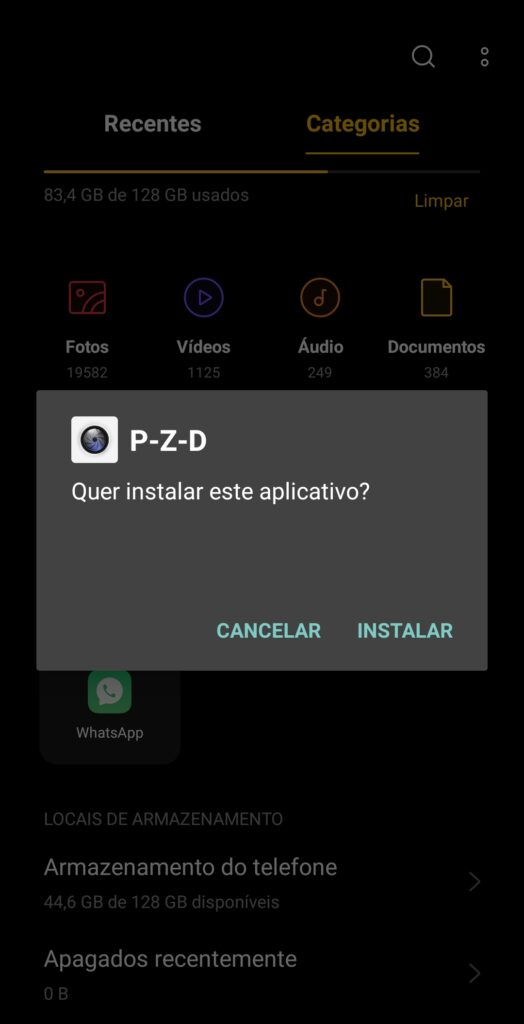
Mas fique de olho: pelo menos na versão 8.1 que usamos, o app da câmera é bem parecido com o que vem por padrão no celular. A versão correta é a que estamos apontando na imagem abaixo. Não se preocupe pois ele não irá substituir ou apagar o software de câmera original de seu smartphone, então você pode testar e comparar os dois e verificar se o novo programa atende às suas necessidades.

Porém, após tirar a sua primeira foto com o app novo é necessário especificar qual pasta do sistema do seu smartphone irá armazenar as imagens. Caso queira desinstalar, não se preocupe, é só pressionar o app, clicar em Informações e depois em Desinstalar.
Veja também
E então leitor, você pretende testar o Gcam ou prefere tirar suas fotos com o aplicativo de câmera padrão de seu smartphone? Aproveita e confira também um resumão sobre tudo que o Google apresentou em seu evento recente para falar do Google Pixel 6 e Pixel 6 Pro.
Descubra mais sobre Showmetech
Assine para receber nossas notícias mais recentes por e-mail.